QucsStudioは、無線周波数(RF)やマイクロ波回路の設計と分析に使用される強力なツールです。特に、S-パラメータ(散乱パラメータ)の分析は、回路の効率と性能を理解する上で非常に重要です。この記事では、QucsStudioを使用してS-パラメータをエクスポートする手順について説明します。
S-パラメータの基本
S-パラメータは、回路の特定ポイントで信号がどのように振る舞うかを示す指標です。電気回路は通常、電流と電圧で分析されますが、RFやマイクロ波の周波数では、電波が波として「移動」するため、従来の方法では分析が難しいです。S-パラメータは、これらの「移動波」を測定するために使用され、あるポイントでの信号の強さや方向を測定し、回路がどれだけ効率的に動作しているかを示します。
よく使われるS-パラメータには以下のものがあります。
- S11(反射係数):信号が回路に入るときにどれだけ反射されるかを示します。例えば、アンテナの受信効率の指標です。
- S21(透過係数):信号が回路の一方の端から他方の端へどれ程透過するかを示します。つまり、信号の損失なく伝わる度合いを示す指標です。
これらのパラメータを理解することで、回路がどれだけ効果的に信号を処理できるかを評価できます。S-パラメータの値が低いほど、信号の反射や損失が少ないことを意味し、効率的な回路を示します。
S-パラメータのエクスポートの流れ
QcusStudioでS-パラメータをエクスポートするには以下の流れで行います。
- QucsStudioを開始: 新しいプロジェクトを作成します。
- 回路図を作成: 必要なコンポーネントを配置します。
- S-パラメータの設定: 周波数やポートなどを設定します。
- シミュレーションを実行: S-パラメータの計算を開始します。
- 結果の確認表示: 波形やグラフで結果を確認します。
- データをエクスポート: シミュレーション結果をS-パラメータに変換する。
以上が、QucsStudioでS-パラメータをエクスポートする基本的な手順です。このプロセスにより、得られたデータを他のアプリケーションでさらに分析することが可能になります。
ステップ 1: QucsStudioの開始
「Project」タブから「New」を選び新しいプロジェクトに名前をつけて作成します。
これによって作業フォルダにプロジェクトのフォルダが作成されます。
ステップ 2: 回路図の作成
必要なコンポーネントを配置して回路図を作成します。
ここでは以前の記事で紹介した3次のバスワース型LCフィルタを作成します。
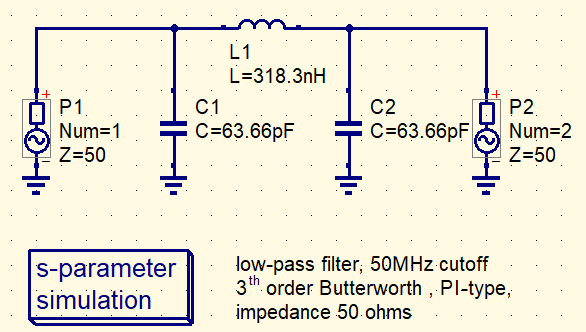
ステップ 3: S-パラメータの設定
「s-parameter simulation」のコンポーネントをダブルクリックし周波数範囲とポイント数/ステップを設定します。ここで設定した周波数範囲やステップがエクスポートされるS-パラメータに反映されます。
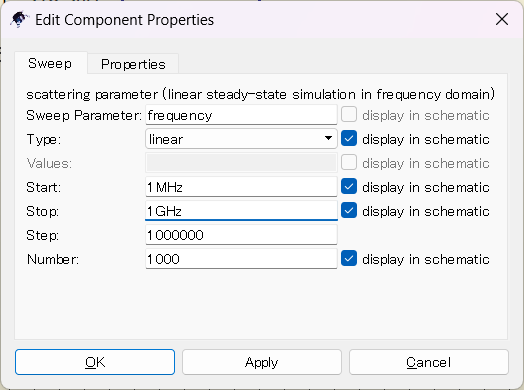
ステップ 4: シミュレーションの実行
設定が完了したら、メニューから「simulation]-「simulate」を選択しシミュレーションを実行します。シミュレーションが成功すると、プロジェクトのフォルダ内に拡張子.datのファイルが生成されます。
ステップ 5: 結果の表示
グラフや、スミスチャートを確認してシミュレーション結果に問題ないかチェックし、ContentタブのDatasetsに.datファイルが表示されているのを確認します。
Contenntタブに.datファイルが表示されない場合はプロジェクトをsaveして、一旦QcusStudioを閉じてから再度プロジェクトを開くと表示されます。
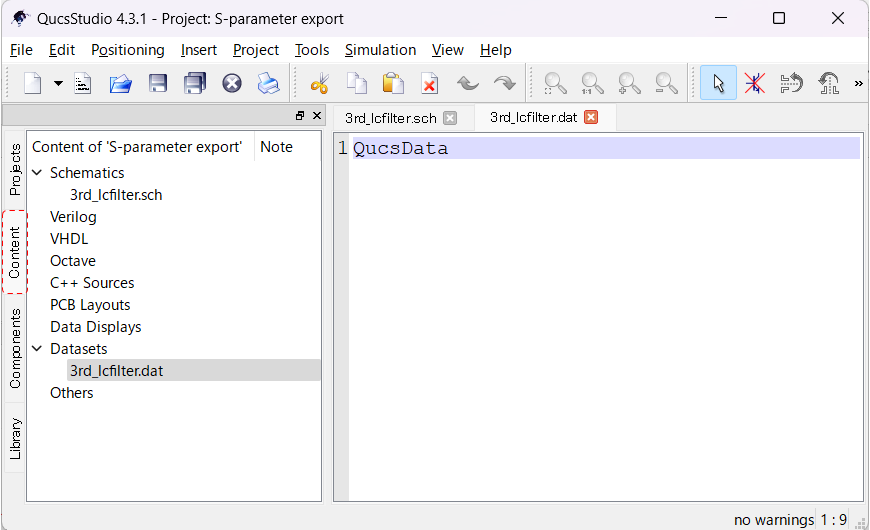
ステップ 6: データのエクスポート
Contenntタブに表示された.datファイルを選択し右クリックをするとメニューが表示されるので「Export to SnP」を選択します。
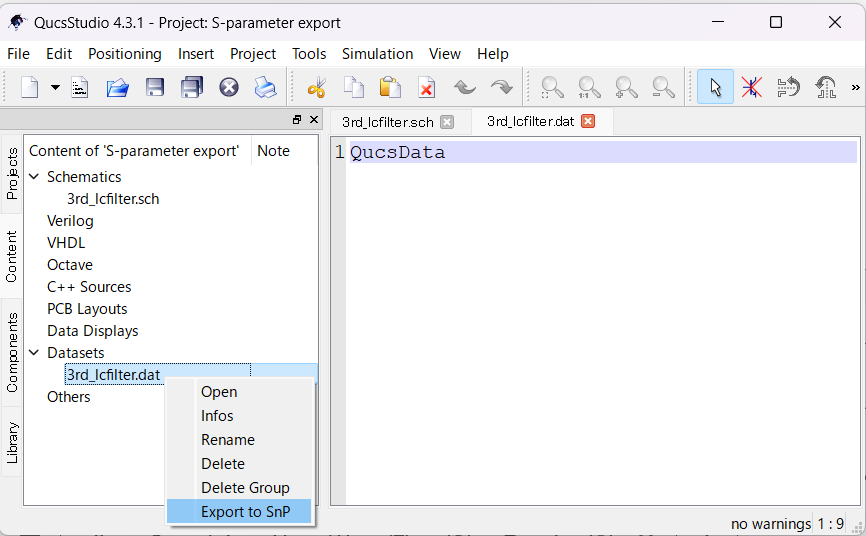
エクスポートが実行され、プロジェクトのフォルダにS-パラメータファイルが出力されます。
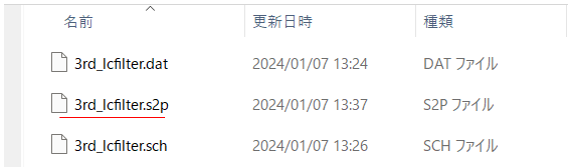
以上が、QucsStudioでS-パラメータをエクスポートする基本的な手順です。このプロセスにより、得られたデータを他のアプリケーションでさらに分析することが可能になります。
実践的な応用例
S-パラメータのエクスポートは、アンテナやフィルターの設計、アンプの安定性分析など、多岐にわたるRF回路設計における重要なステップです。具体的な応用例として、アンテナの設計時にS11を最小化することで、最大限に信号を受信できるようにします。また、フィルター設計では、特定の周波数帯でS21を最適化して、望ましくない信号を効果的に除去します。
トラブルシューティングのヒント
シミュレーションが期待通りの結果を出さない場合、原因としては周波数範囲の設定ミス、コンポーネントの誤った配置、不適切なポートの設定などが考えられます。これらの問題を解決するために、まずは設定値を再確認し、コンポーネントの接続が正しいか、ポートが適切に配置されているかをチェックしてください。また、QucsStudioのフォーラムやコミュニティでサポートを求めることも一つの手段です。
この記事を通じて、QucsStudioでのS-パラメータのエクスポート方法について理解を深め、RFやマイクロ波回路の設計・分析に活かしていただければ幸いです。




コメント